Metoda 1 - Media Creation Tool
Aby przygotować pendrive z instalatorem systemu Windows 10 należy pobrać narzędzie MediaCreationTool. Program został przygotowany przez Microsoft tak aby w jak najprostszy sposób ułatwić nam migrację do nowego systemu. Narzędzie możemy pobrać ze strony https://www.microsoft.com/en-us/software-download/windows10 (wersja angielska) bądź https://www.microsoft.com/pl-pl/software-download/windows10 (wersja polska).
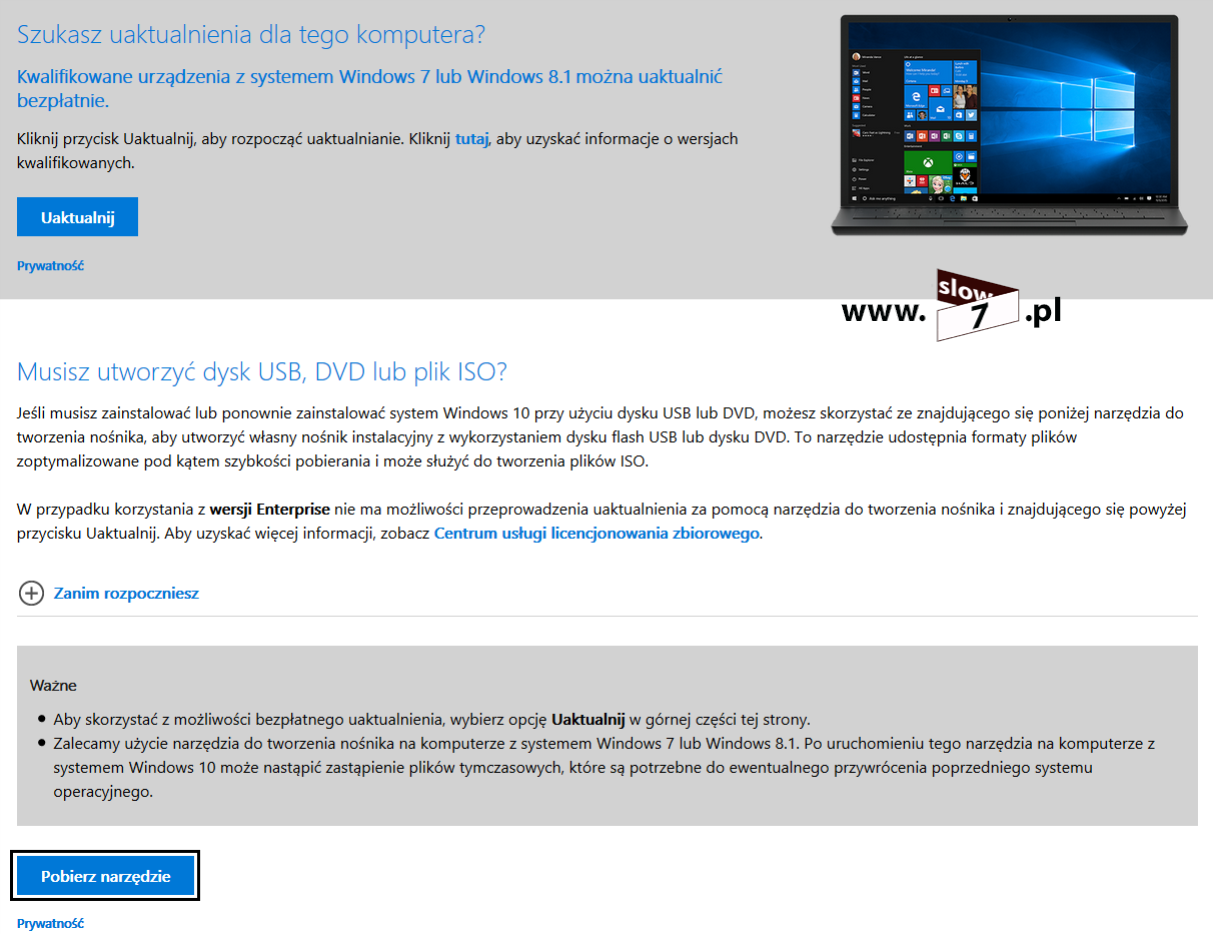
Po pobraniu programu uruchamiamy go (program nie wymaga instalacji).
Uruchomienie narzędzia spowoduje wyświetlenie planszy z pytaniem - Co chcesz zrobić? Do wyboru mamy dwie opcje:
1 - Uaktualnij ten komputer teraz - wybranie opcji spowoduje pobranie instalatora systemu Windows 10 i automatyczną aktualizację bieżącego systemu do nowej wersji okienek.
2 - Utwórz nośnik instalacyjny dla innego komputera - wybranie opcji umożliwi nam pobranie obrazu ISO systemu Windows 10 bądź utworzenie nośnika USB z instalatorem systemu.
Wybieramy oczywiście drugą opcję.
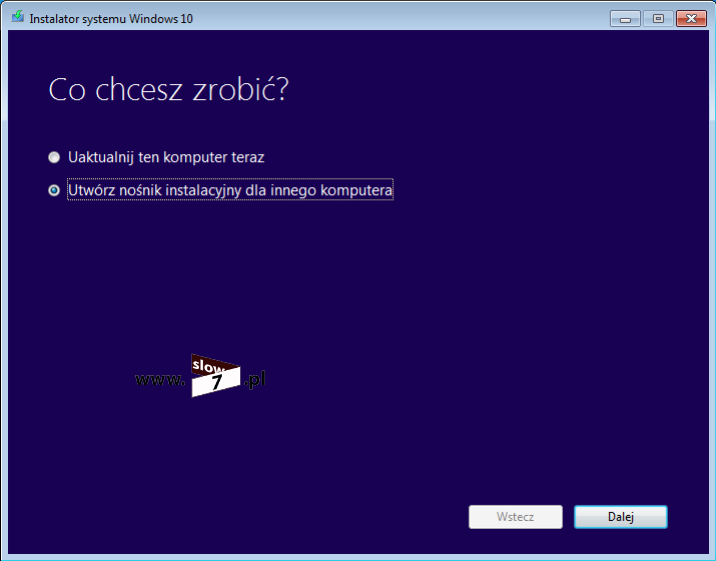
Dokonany wybór spowoduje przejście do kolejnego ekranu na którym możemy określić opcje związane z językiem, wersją i architekturą systemu (opcje staną się aktywne po odznaczeniu: Użyj zalecanych opcji dla tego komputera). W tym kroku należy dokładnie określić docelowe opcje systemu gdyż w przypadku nieprawidłowego dopasowania podczas instalacji systemu będziemy musieli podać klucz Windows (instalator zamiast wykrycia wykonania aktualizacji stwierdzi, że ma do czynienia z czystą instalacją). W przypadku dokonywania uaktualnienia wersja nośnika instalacyjnego musi być zgodna z wersją systemu Windows zainstalowaną na komputerze docelowym.
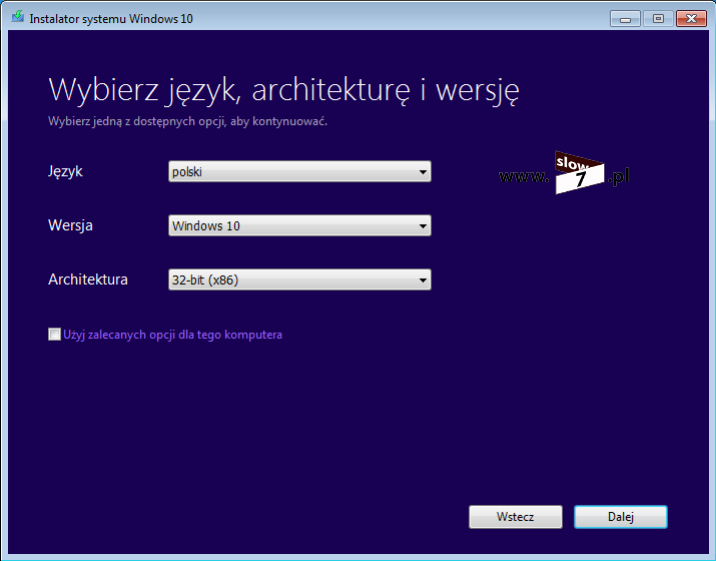
Po wyborze wersji systemu należy dodatkowo potwierdzić fakt zdefiniowanych opcji.
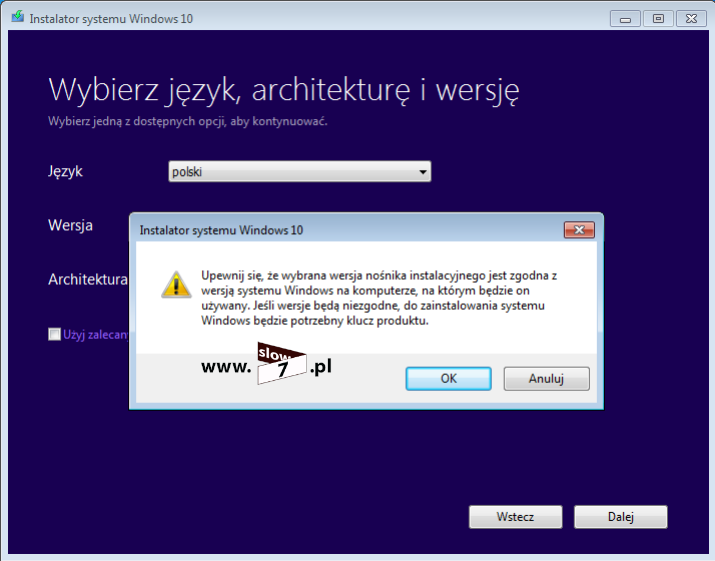
Kolejny ekran to decyzja o utworzeniu dysku flash lub pobraniu samego pliku ISO.
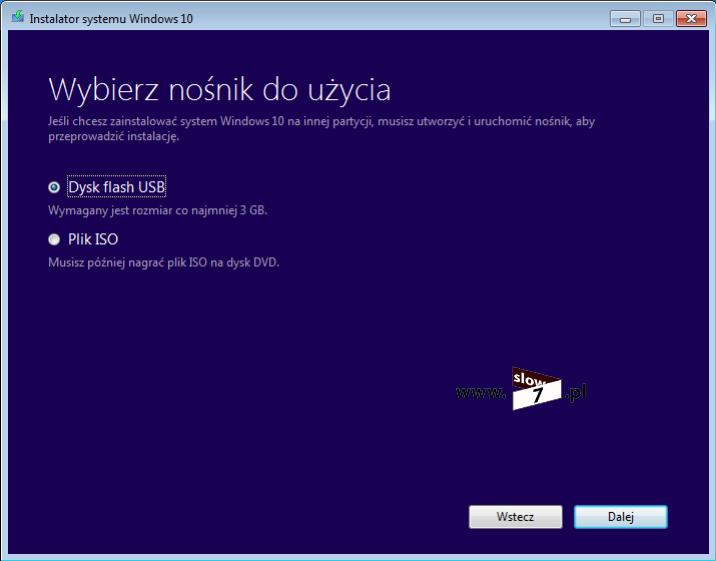
Oczywiście by utworzyć nośnik USB należy zdecydować się na wybór: Dysk flash USB. Choć prawdę mówiąc z pobranego obrazu ISO również możemy utworzyć nośnik instalacyjny USB.
Aby przejść dalej należy w porcie USB umieścić napęd (wszystkie zapisane dane zostaną skasowane). Pojemność nośnika powinna minimum wynosić 4GB.
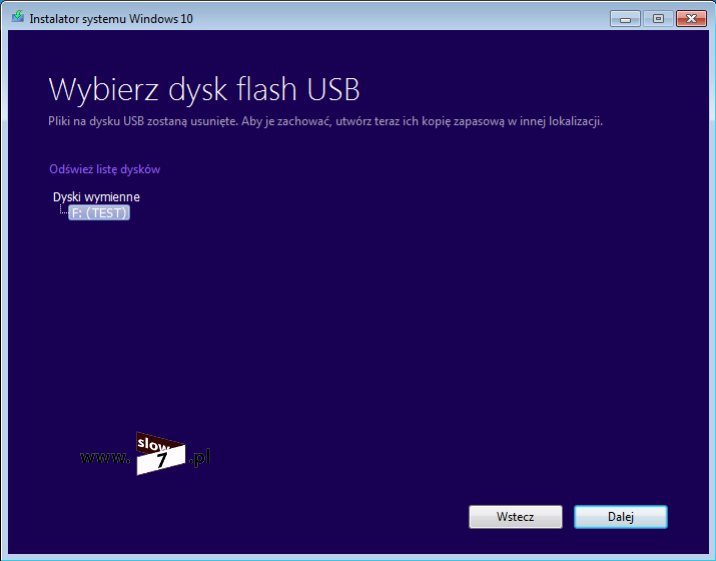
Po umiejscowieniu w porcie USB nośnika i kliknięciu Dalej nie pozostaje nam nic innego jak uzbroić się w cierpliwość i oczekiwać ukończenia operacji tworzenia dysku instalacyjnego (o postępie jesteśmy na bieżąco informowani).
Pierwszy etap to pobranie plików instalatora.
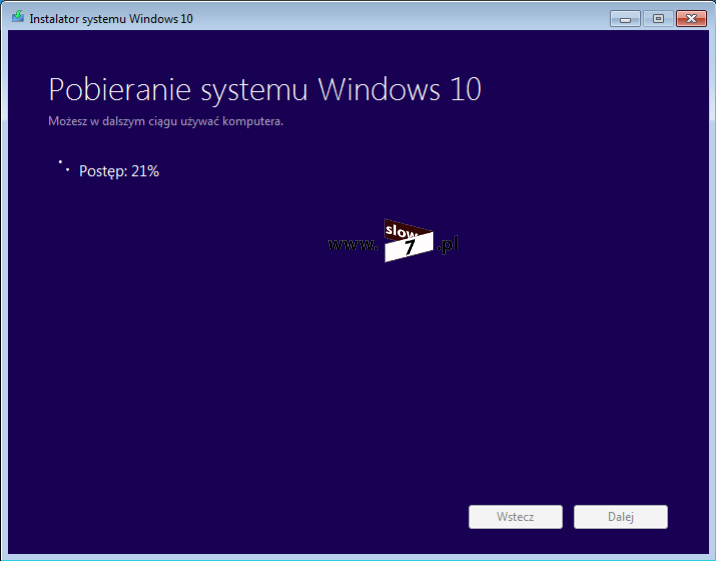
Drugi etap to weryfikacja pobranych danych.
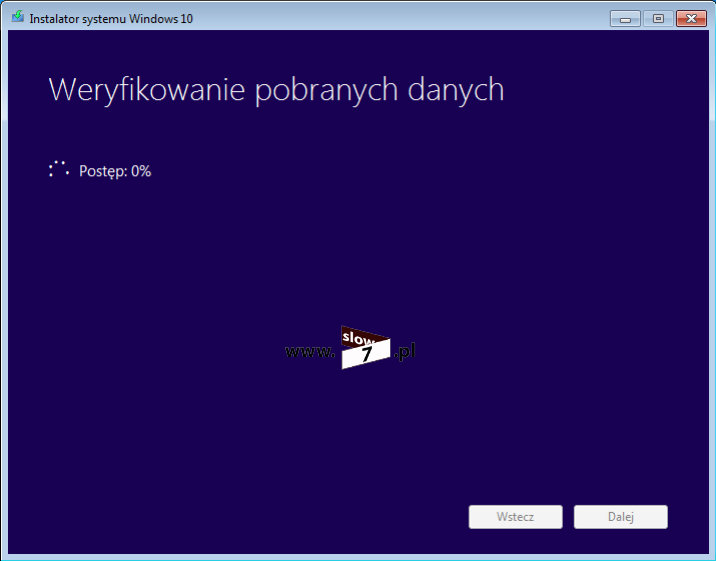
Zaś trzeci etap to proces kopiowania plików na nośnik USB.
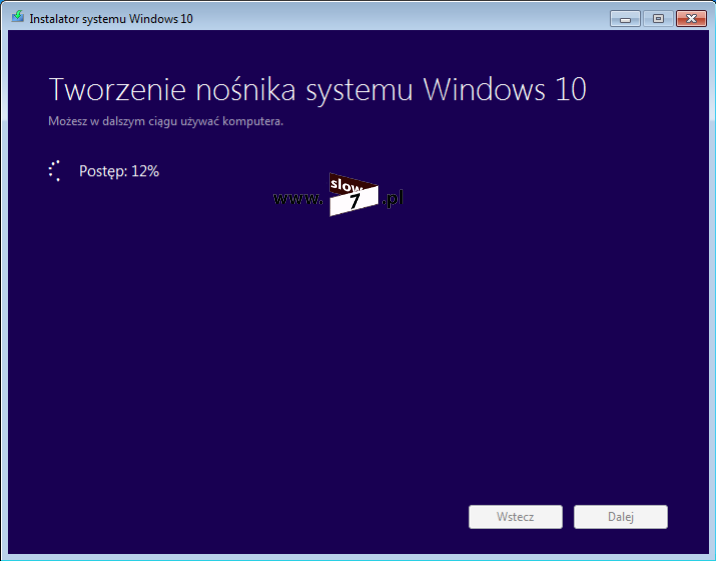
Po prawidłowym ukończeniu wszystkich trzech etapów możemy cieszyć się gotowym nośnikiem USB.
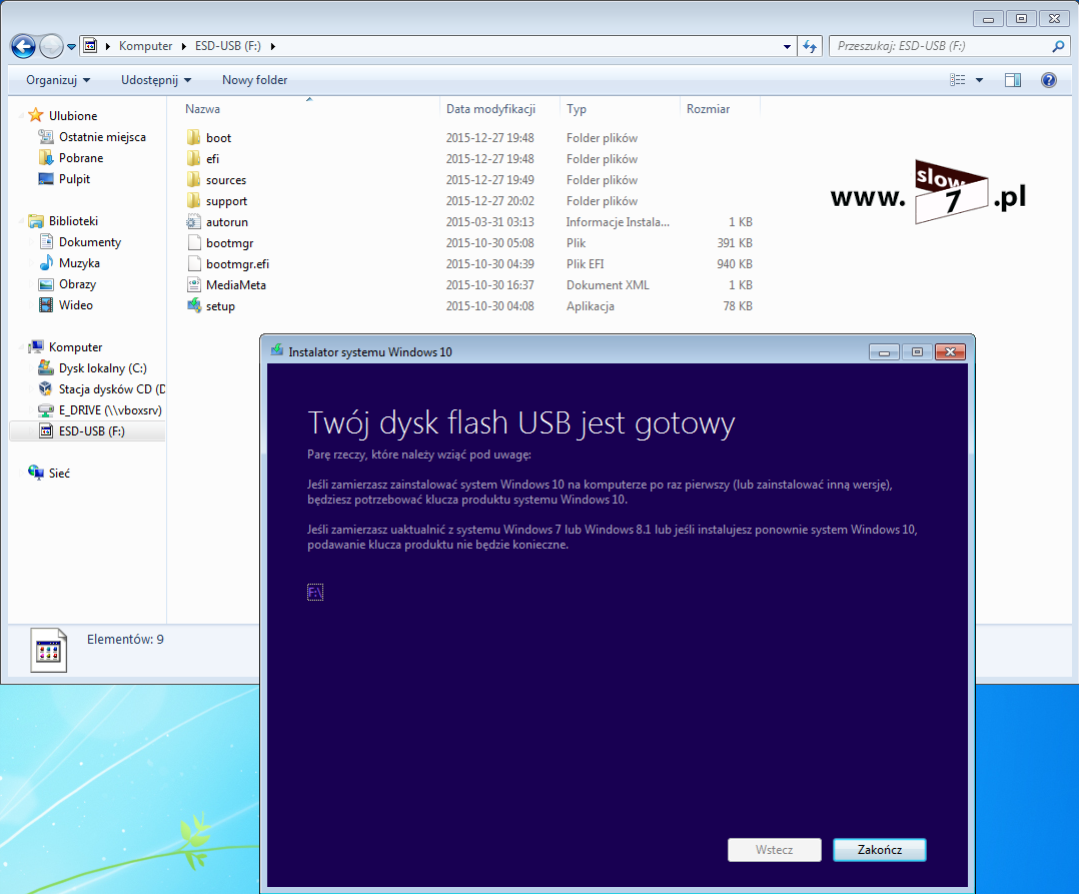
Po kliknięciu na Zakończ ostatnia czynność jaka zostanie wykonana to usunięcie tymczasowych plików, które zostały utworzone podczas pracy narzędzia.
Metoda 2 - Rufus
W przypadku w którym posiadamy ściągnięte obrazy systemu Windows 10 możemy je wykorzystać aby przygotować nośnik instalacyjny. Obrazy ISO możemy pobrać za pomocą opisanego powyżej narzędzia MediaCreationTool Wystarczy, że po dotarciu do ekranu Wybierz nośnik do użycia zamiast opcji nakazującej utworzenie dysku flash wskażemy Plik ISO.
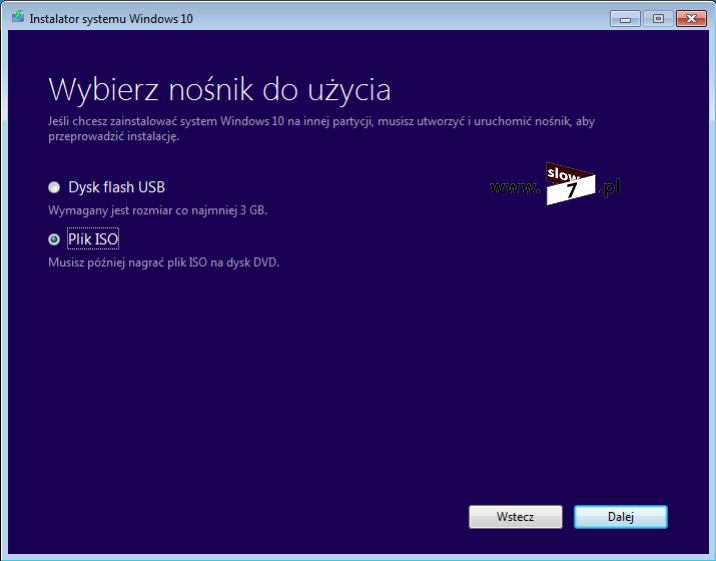
Po wybraniu opcji pobrania pliku ISO określamy lokalizację jego zapisu.

Posiadając pliki ISO za pomocą narzędzia Rufus możemy utworzyć nośnik instalacyjny. Narzędzie możemy pobrać ze strony producenta: https://rufus.akeo.ie/ Co warto zaznaczyć, że użycie narzędzia nie ogranicza się tylko do systemu Windows 10 ale za jego pomocą możemy utworzyć nośniki instalacyjne z wcześniejszymi wersjami „okienek” {Windows 7, Windows 8) a także program może posłużyć do przygotowania nośników USB z systemami Linux.
Po pobraniu i uruchomieniu programu (program posiada spolszczony interfejs) wybieramy z rozwijanego menu w sekcji: Utwórz bootowalny dysk używając opcję: Obraz ISO (lokalizację obrazu określamy za pomocą ikony napędu CD).
Po wskazaniu obrazu ISO (w naszym przypadku obraz systemu Windows 10) opcje programu zdefiniują się automatycznie.
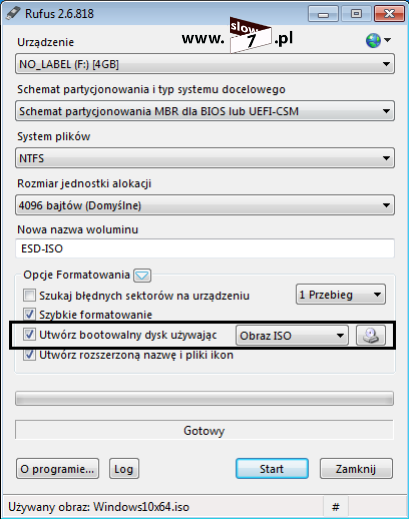
Nie pozostaje nam nic innego jak podłączenie pendriva. W przypadku gdy mamy podłączonych kilka nośników flash, wybór tego właściwego dokonujemy poprzez rozwinięcie listy w sekcji Urządzenie. W przypadku gdy obraz dysku instalacyjnego ma zostać zapisany na zewnętrznym dysku twardym a po uruchomieniu narzędzia Rufus nie odnajdujemy wpisu przy wyborze Urządzenia należy wybrać strzałkę przy Opcje formatowania i zaznaczyć Pokaż dyski twarde USB.
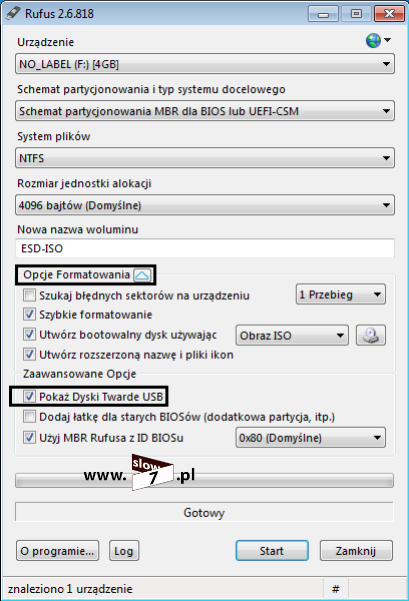
W procesie tworzenia dysku instalacyjnego można dodatkowo zdefiniować proces sprawdzania nośnika - Szukaj błędnych sektorów na urządzeniu.
Po dokonaniu wszystkich ustawień wybieramy przycisk Start. Przed wykonaniem operacji tworzenia dysku instalacyjnego zostaniemy poinformowani o utracie wszystkich danych zapisanych na podłączonym nośniku USB.
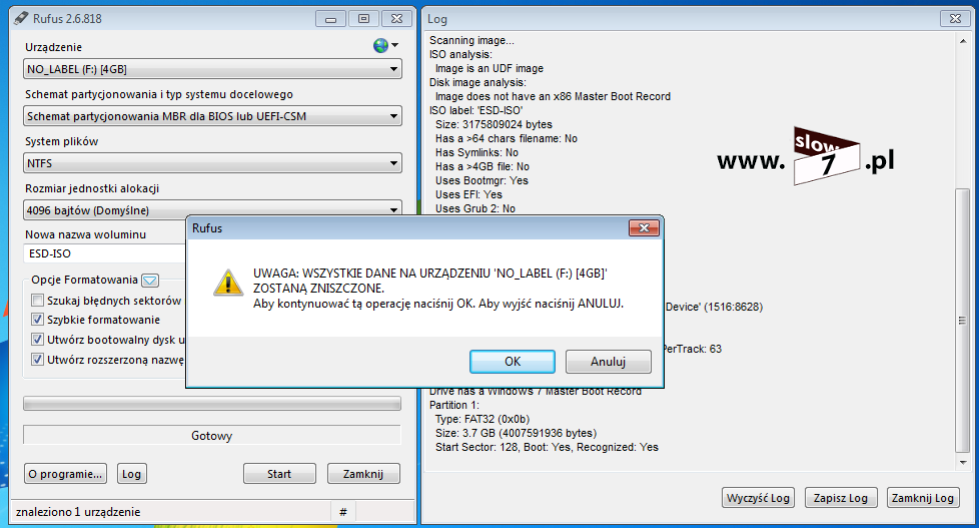
Po kliknięciu na OK rozpocznie się operacja tworzenia nośnika instalacyjnego USB. Kolejne czynności wykonywane przez program możemy obserwować po wybraniu opcji Log.
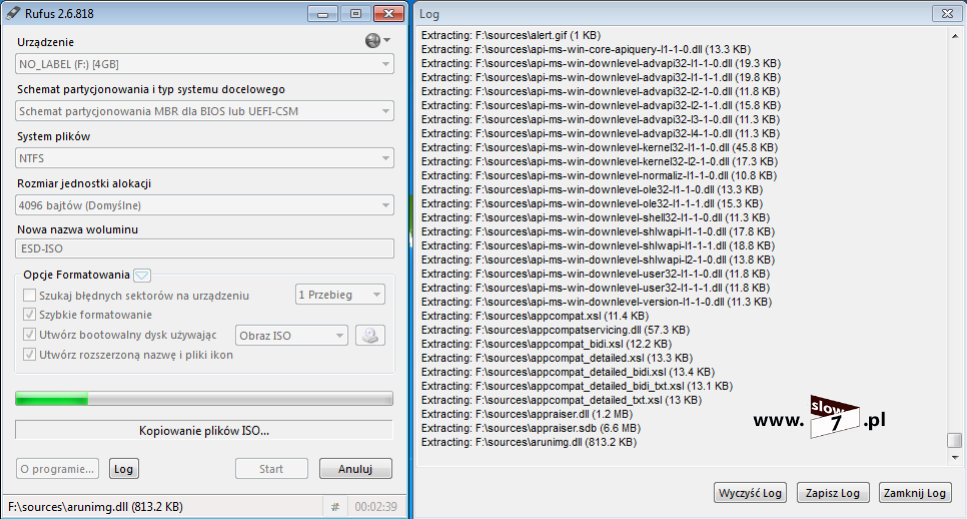
Po przeprowadzeniu wszystkich operacji nośnik jest gotowy do użycia.
Metoda 3 - Wiersz poleceń
Metoda ta bazuje na wykorzystaniu tylko wiersza linii poleceń.
Tak więc aby zacząć w porcie USB umieszczamy nośnik a następnie uruchamiamy wiersz poleceń systemu Windows. Konfiguracje rozpoczynamy od wydania polecenia: diskpart (narzędzie należy uruchomić z uprawnieniami administratora). Po wydaniu polecenia uzyskujemy dostęp do linii poleceń przynależnej narzędziu diskpart.
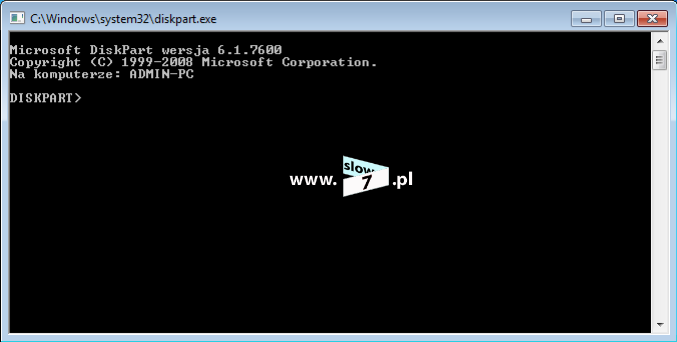
Przy wykonaniu czynności opisywanych poniżej należy zwrócić szczególną uwagę na wydawane polecenia gdyż pomyłka może zakończyć się utratą danych.
Aby przejść dalej musimy poznać identyfikator dysku co do którego będziemy przeprowadzać konfigurację. Numer dysku poznamy po wydaniu polecenia: list disk (w scenariuszu pendrive jest opisywany jako Dysk 1)

Gdy znamy już numer dysku należy wydać polecenie: select disk <nr_dysku> - aby poinformować program, że konfiguracja będzie prowadzona względem wybranego dysku.
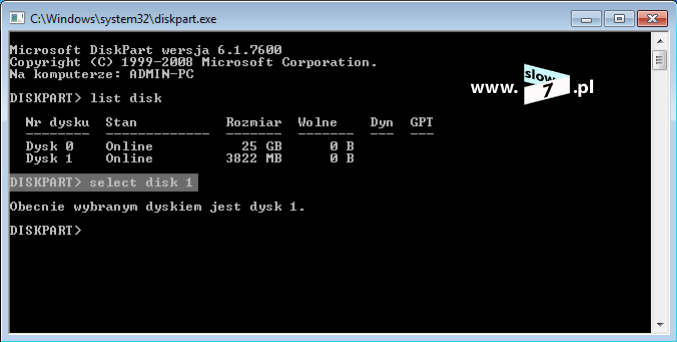
Aby wymazać wszystkie informacje (utworzone partycje, dane MBR/GPT) wydajemy polecenie: clean
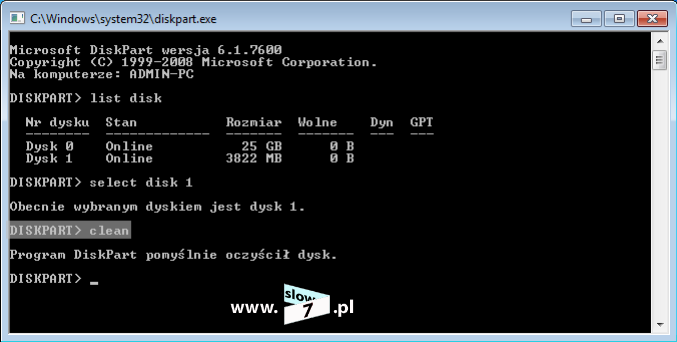
Po wydaniu polecenia: clean rozpoczynamy od zbudowania struktury nośnika. Za pomocą komendy: create partition primary tworzymy partycję podstawową. Fakt utworzenia partycji możemy zweryfikować za pomocą polecenia: list partition
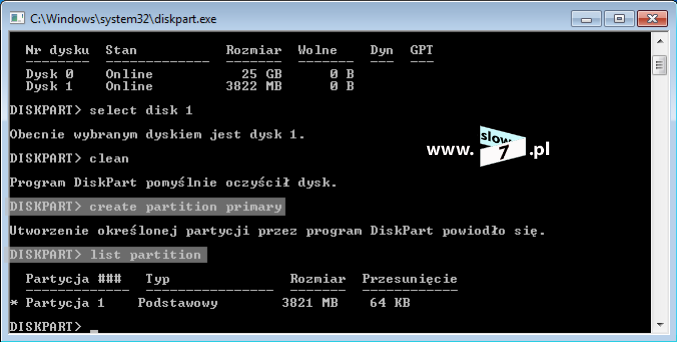
Aby odznaczyć partycję jako aktywną wydajemy polecenie: active
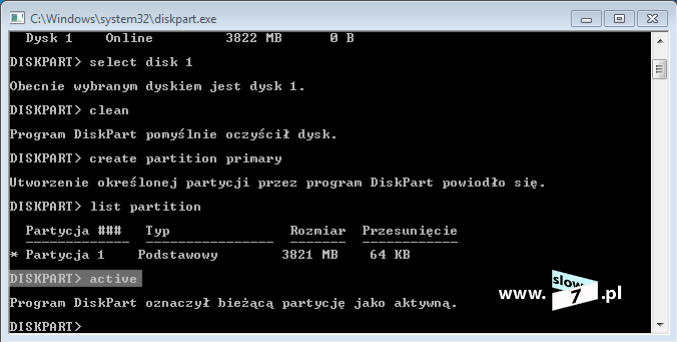
Czas by określić format systemu plików. Partycję sformatujemy z wykorzystaniem FAT32. Aby partycja została sformatowana wydajemy polecenie: format fs=fat32 quick (użyta flaga: quick nakazuje wykonanie szybkiego formatowania).
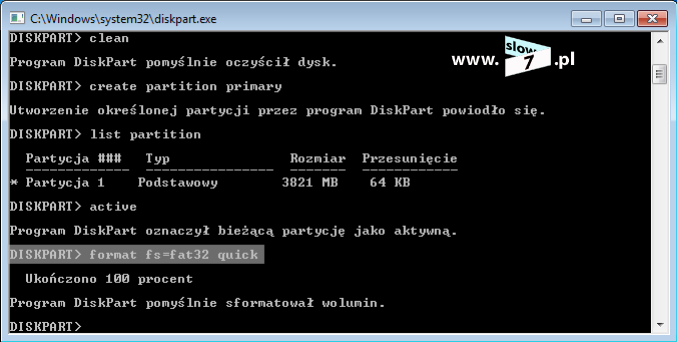
Po określeniu systemu plików nowo utworzonemu woluminowi należy przypisać literę dysku tak aby można było na nim przeprowadzić operację zapisu plików. Przypisanie litery dysku następuje po wydaniu polecenia assign. Dyskowi zostaje przypisana pierwsza wolna litera, aby samemu określić literę dysku użyj polecenia: assign letter=<litera_dysku>
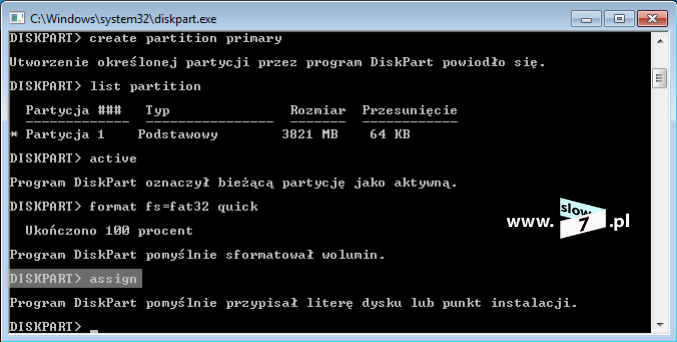
Nośnik jest gotowy aby sprawdzić efekt przeprowadzonej konfiguracji wydaj polecenie: list volume
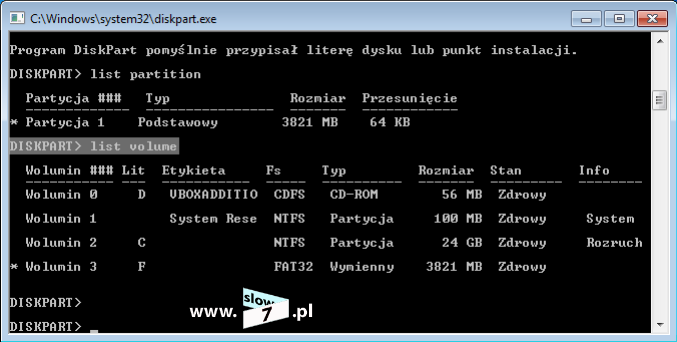
Ostatnią czynnością jest skopiowanie danych instalatora. W normalnych warunkach można by było wykorzystać dowolny program interfejsu graficznego pozwalający na zajrzenie w głąb pliku ISO i skopiowanie danych na nośnik lecz niezgodne by było to z naszym założeniem - do wykonania nośnika instalacyjnego posługujemy się jedynie poleceniami CLI.
Aby wyodrębnić i przekopiować dane zawarte w pliku ISO możemy posłużyć się na pewno znanymi Ci Czytelniku programami 7Zip czy WinRar. Programy te oprócz standardowej obsługi poprzez własny interfejs graficzny oferują możliwość wykorzystania ich poprzez interfejs wiersza linii poleceń.
Wykorzystamy narzędzie 7Zip. Aby dane z pobranego pliku ISO przekopiować na nośnik USB należy posłużyć się poleceniem: 7z x -y -o<folder_docelowy> <ścieżka_do_pliku_iso> (flaga: x - nakazuje rozpakowanie plików, przełącznik: -y nakazuje na wszystkie pytania odpowiedzieć yes)
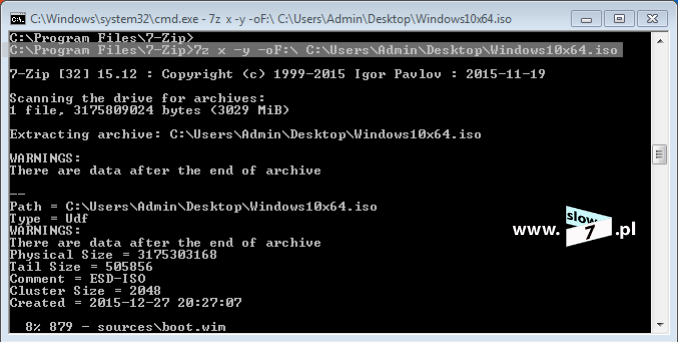
Aby ten sam efekt uzyskać za pomocą narzędzia WinRar posłuż się poleceniem: winrar x <ścieżka_do_pliku_ISO> <folder_docelowy>
Nośnik USB jest gotowy.
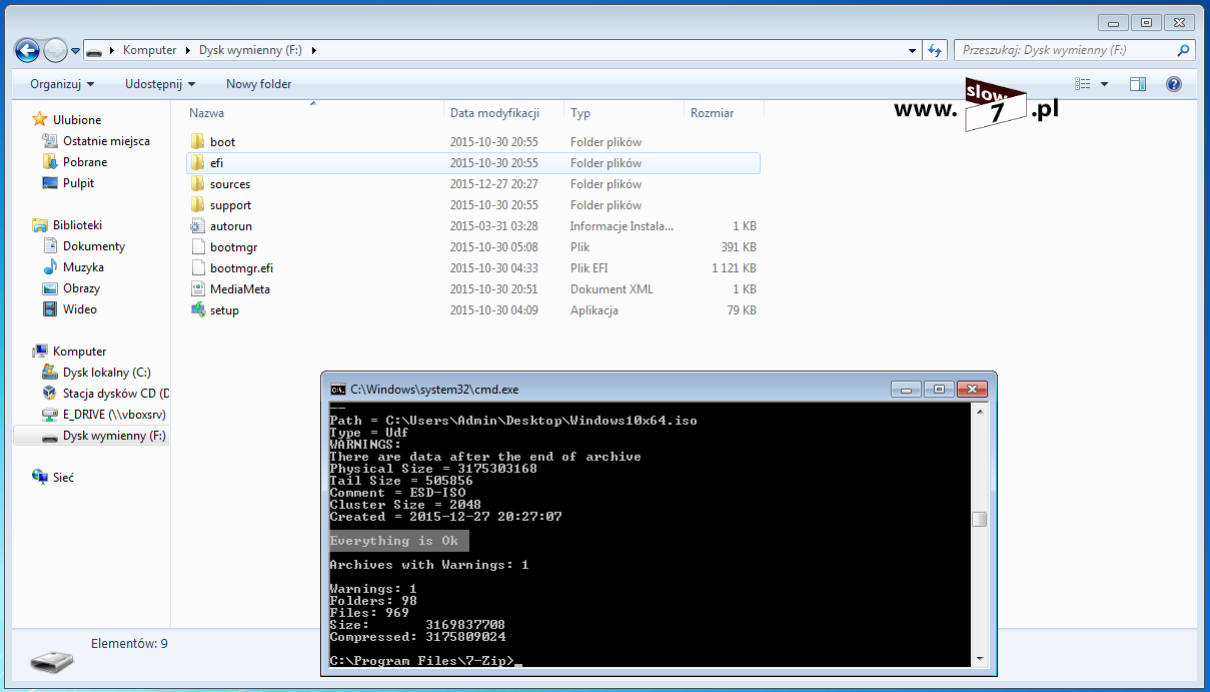
Ostatnią czynnością jest ustawienie w BIOS-ie uruchamiania komputera z nośnika USB (lub skorzystanie z bootmenu) i instalacja systemu.
Tak więc dotarliśmy do końca wpisu, mam nadzieję, że przedstawione metody pozwolą Ci na utworzenie nośnika instalacyjnego USB i co za tym idzie na poprawną instalację systemu Windows 10.








Komentarze